8 solutions pour les vidéos YouTube qui se chargent lentement en 2025 (et pourquoi)
De nombreux utilisateurs se demandent pourquoi YouTube rencontre ce problème de « chargement lent » lorsqu'ils s'installent pour regarder leur contenu préféré. Plusieurs facteurs peuvent être à l'origine de ce problème, mais les bloqueurs de publicités sont un facteur important, même pour YouTube Premium. Si vous en avez assez de vous demander pourquoi, lisez cet article pour découvrir des solutions efficaces pour résoudre le problème de lenteur de YouTube et retrouver le streaming en un rien de temps !
Liste des guides
Pourquoi YouTube est-il soudainement si lent ? 8 façons de résoudre le problème de lenteur de chargement ou de fonctionnement de YouTube Réparer les vidéos YouTube lentes (après téléchargement)Pourquoi YouTube est-il soudainement si lent ?
Comme indiqué précédemment, le problème de chargement lent sur YouTube est dû à plusieurs facteurs. Si la mise en mémoire tampon ou le chargement des vidéos ralentissent soudainement, identifier la cause du problème peut vous aider à le résoudre plus rapidement.
Pourquoi YouTube est-il si lent à charger ? Voici quelques raisons courantes :
- • Navigateur obsolète. L'utilisation d'une version de navigateur non prise en charge peut empêcher les fonctionnalités de YouTube de fonctionner correctement.
- • Extensions de navigateur lourdes. Les bloqueurs de publicités et les plugins peuvent affecter la lecture des vidéos YouTube ou ralentir le chargement d'une page.
- • Cache et cookies. Les données de navigation stockées peuvent être corrompues au fil du temps, ce qui ralentit les performances.
- • Limitation du FAI. Certains fournisseurs d’accès Internet ralentissent le streaming YouTube pendant les heures de pointe.
- • Problèmes de serveur YouTube. Parfois, la plateforme elle-même peut être confrontée à des temps d’arrêt ou à une surcharge.
- • Paramètres de haute qualité. YouTube peut par défaut lire votre vidéo en HD ou en 4K, ce qui prend plus de temps à charger.
8 façons de résoudre le problème de lenteur de chargement ou de fonctionnement de YouTube
Avec autant de raisons expliquant la lenteur actuelle du chargement de YouTube, il existe plusieurs solutions efficaces. Voici les huit meilleures méthodes pour accélérer le chargement de YouTube.
Méthode 1. Mettre à jour le navigateur
Un navigateur obsolète peut ralentir le chargement des fonctionnalités de YouTube en raison de problèmes de compatibilité avec les dernières fonctionnalités. Le mettre à jour vous permettra d'utiliser la version sécurisée, ce qui peut accélérer le chargement des vidéos.
- 1. Ouvrez Chrome, dans le menu « trois points » ci-dessus.
- 2. Allez dans « Aide » et choisissez « À propos de Google Chrome ».
- 3. Le navigateur recherchera automatiquement les mises à jour et les installera immédiatement.
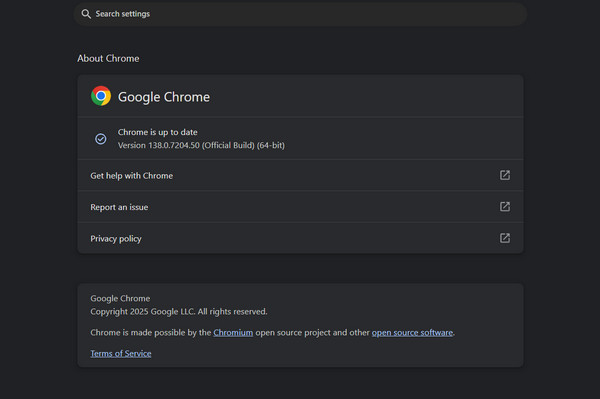
Méthode 2. Passer à un autre navigateur
Parfois, YouTube charge plus lentement en raison de bugs temporaires ou d'incompatibilités. Heureusement, de nombreux navigateurs permettent d'ouvrir et de profiter facilement du contenu YouTube, comme Chrome, Firefox, Microsoft Edge ou Safari.
Méthode 3. Vider le cache et les cookies
Au fil du temps, vous savez que les données en cache et les cookies peuvent affecter le fonctionnement de YouTube, entraînant des ralentissements de chargement. Les supprimer peut éliminer les fichiers obsolètes qui perturbent la fluidité de la lecture.
- 1. Cliquez sur le menu « Paramètres » avec « trois points » sur votre navigateur Chrome, choisissez « Paramètres ».
- 2. Là, sélectionnez « Confidentialité et sécurité », puis « Effacer les données de navigation ».
- 3. Définissez la plage horaire sur « Tout le temps », puis cochez les cases pour tout le cache et les cookies.
- 4. Cliquez sur le bouton « Effacer les données ».
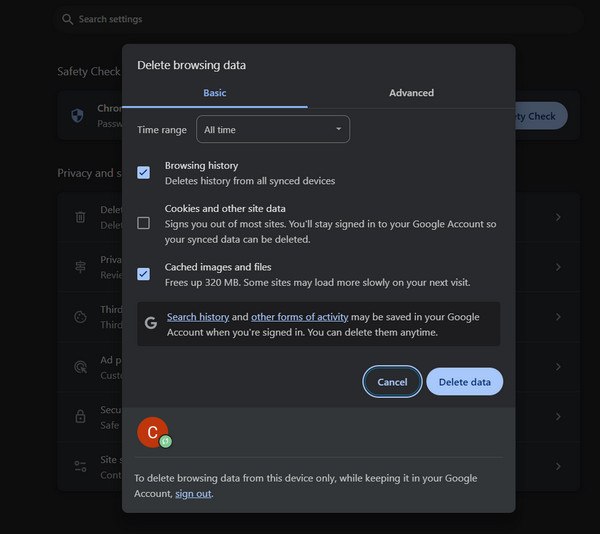
Méthode 4. Essayez le mode navigation privée
Les extensions, les cookies et autres données stockées peuvent affecter les performances de YouTube. Le mode navigation privée vous permet de les désactiver et de profiter d'un environnement de navigation plus fluide.
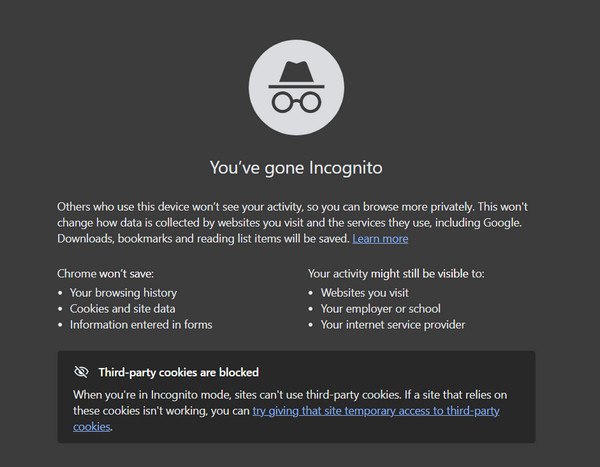
- 1. Sur votre navigateur Chrome, appuyez sur les touches « Ctrl + Maj + N » pour accéder au mode navigation privée.
- 2. Maintenant, visitez le site Web YouTube dans la nouvelle fenêtre Incognito.
Méthode 5. Choisissez des paramètres de qualité inférieure
Si votre connexion est instable, réduire la résolution peut vous aider à résoudre le problème « YouTube est lent, mais Internet est rapide ». Bien que YouTube soit réglé par défaut sur une qualité élevée, vous pouvez le réduire manuellement.
- 1. Essayez de lire la vidéo sur YouTube. Accédez ensuite au bouton « Paramètres » en bas à droite.
- 2. Sous « Qualité », veuillez choisir une résolution inférieure.
- 3. Vous pouvez également choisir de boucler les vidéos YouTube ici.
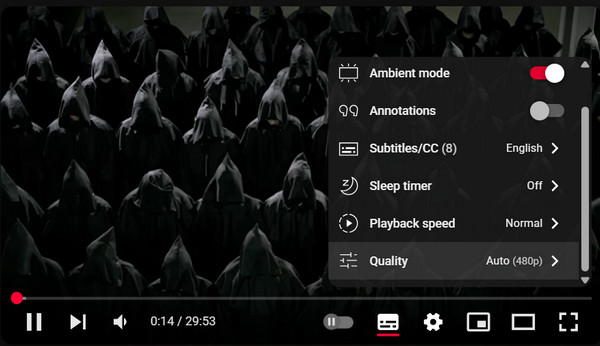
Méthode 6. Changer l'URL
La solution suivante consiste à modifier l'URL. La plupart du temps, changer de domaine pour un sous-domaine différent, comme « ca.youtube.com », permet de contourner les problèmes locaux à l'origine du ralentissement du chargement de YouTube.
- 1. Accédez à la vidéo YouTube sélectionnée.
- 2. Ensuite, changez le domaine en quelque chose comme ca.youtube.com, appuyez sur « Entrée ».
- 3. Vérifiez si les performances vidéo s’améliorent.
Méthode 7. Bloquer deux plages d'adresses IP
Étant donné que certains FAI ralentissent YouTube en acheminant simplement le trafic via des serveurs surchargés, le blocage de plages IP spécifiques peut l'arrêter, mais vous devez le faire très soigneusement.
Étape 1.Dans le menu « Démarrer » de Windows, saisissez cmd, faites un clic droit et sélectionnez « Exécuter en tant qu'administrateur ». Saisissez ensuite la commande suivante :
netsh advfirewall firewall add rule name="Bloquer Google Video 2" dir=out action=block remoteip=206.111.0.0/16 enable=yes
Étape 2.Appuyez sur la touche « Entrée », puis fermez l’invite de commande et redémarrez votre navigateur.
Méthode 8. Utiliser un VPN
La dernière solution pour tenter de résoudre le problème de latence sur YouTube est d'utiliser un VPN. Cela permet de contourner le trafic de streaming en chiffrant votre connexion et en la redirigeant vers un autre serveur.
- 1. Préparez un service VPN comme NordVPN et plus encore.
- 2. Ouvrez l'application et connectez-vous à un serveur qui ne se trouve pas dans votre région.
- 3. Ensuite, ouvrez Chrome et accédez à YouTube.
Réparer les vidéos YouTube lentes (après téléchargement)
Si vous rencontrez des problèmes de décalage ou de chargement lent de YouTube après y avoir accédé hors ligne, la meilleure solution consiste à utiliser Réparation vidéo AnyRecCet outil puissant est conçu pour restaurer les vidéos corrompues, figées ou manquantes, qui ne sont pas lisibles correctement sur n'importe quel lecteur. Quelle que soit la raison pour laquelle votre vidéo YouTube est endommagée, cet excellent outil utilise des algorithmes de réparation avancés pour analyser et réparer le fichier avec précision. Vous pouvez également réparer les vidéos saccadées et saccadées En quelques étapes simples. Adapté aux débutants, il permettra aux personnes sans expérience technique de restaurer leurs vidéos problématiques.

Réparez les vidéos YouTube lentes, figées ou corrompues tout en préservant la qualité.
Vous permet de prévisualiser la vidéo YouTube réparée qui se charge lentement avant de l'enregistrer.
Prend en charge un grand nombre de formats, notamment MP4, MOV, AVI, MKV, etc.
Travaillez avec des vidéos HD, 4K et même ultra haute résolution jusqu'à 16K.
Téléchargement sécurisé
Téléchargement sécurisé
Étape 1.Lancez AnyRec Video Repair sur votre ordinateur. Cliquez sur le bouton « Ajouter » pour importer la vidéo YouTube problématique et un exemple de vidéo lisible de l'autre côté.

Étape 2.Cliquez sur le bouton « Réparer » pour commencer à corriger le problème de ralentissement. Après la réparation, cliquez sur le bouton « Aperçu » ci-dessous pour vérifier si la lecture est fluide.

Étape 3.Si la vidéo est correctement lue, vérifiez tous les détails, comme la résolution et le débit binaire. Cliquez sur le bouton « Enregistrer » pour finaliser et enregistrer votre vidéo réparée.

Conclusion
Au lieu de profiter de votre contenu préféré, vous rencontrez des problèmes de chargement lent ou de bug sur YouTube. Heureusement, les huit solutions décrites ci-dessus peuvent améliorer la vitesse de lecture et les performances de votre navigateur. Quelle que soit la raison, il existe une solution pratique que vous pouvez essayer immédiatement. Cependant, si vous avez déjà consulté une vidéo YouTube hors ligne et que le ralentissement persiste, pensez à utiliser AnyRec Video Repair. Cet excellent outil restaure les vidéos saccadées et problématiques pour les rendre fluides et de haute qualité. D'un simple clic, vous pouvez résoudre les problèmes de lecture et reprendre le visionnage de vos vidéos sans interruption.
Téléchargement sécurisé
Téléchargement sécurisé
